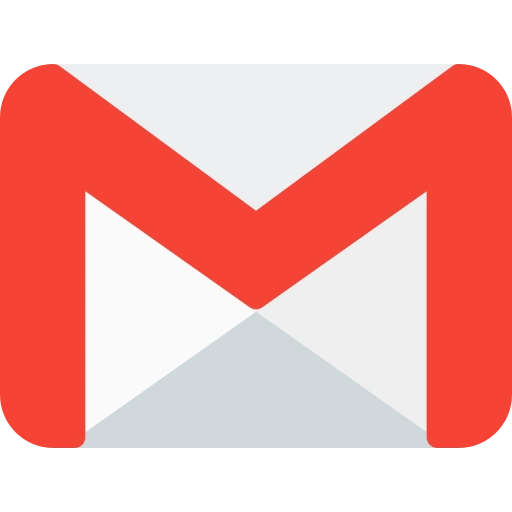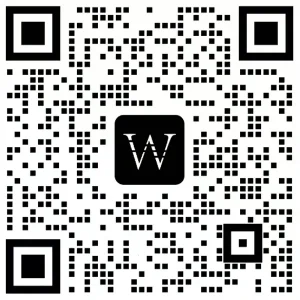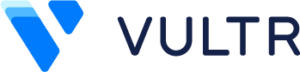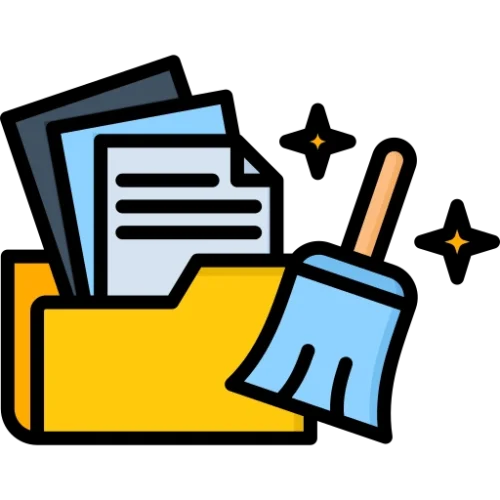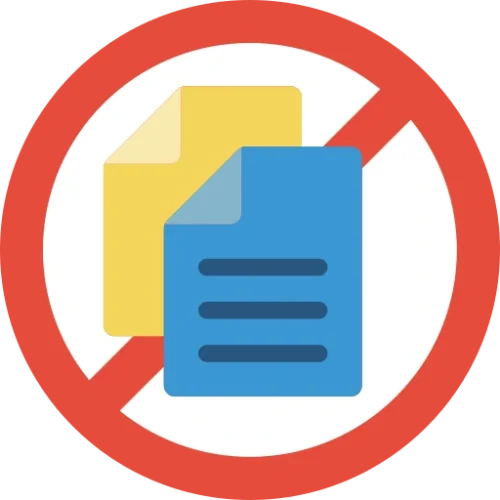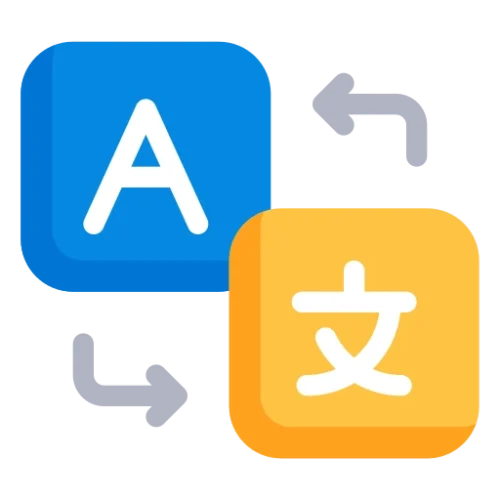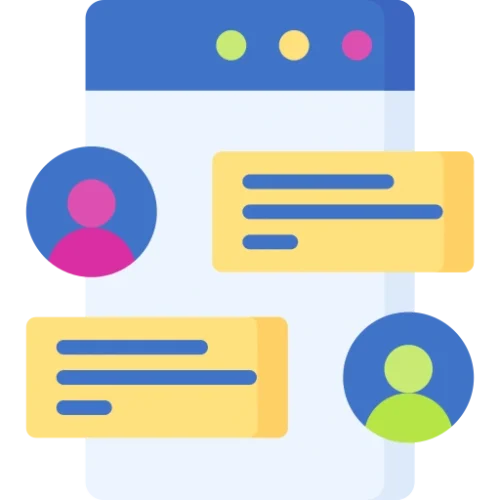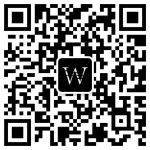如果你想使用国内手机号注册Gmail,请查看如何使用国内手机号注册谷歌邮箱账号。
Well还写了免费腾讯企业邮箱注册教程、网易免费企业邮箱注册及SMTP设置教程,感兴趣的伙伴可以查看。
Gmail SMTP设置步骤
配置谷歌邮箱Gmail SMTP需要:
- 生成Google 应用专用密码
- 在WordPress后台安装任意SMTP插件
- 填写Gmail SMTP配置信息和应用专用密码
- 测试SMTP发件
具体操作步骤如下:
生成Google账号应用专用密码
首先,打开谷歌浏览器(Google Chrome)。
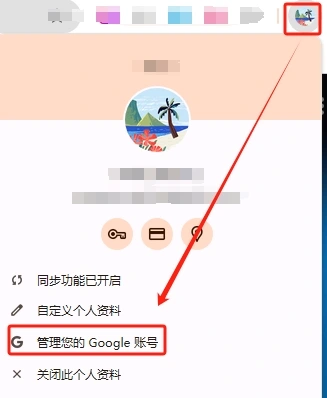
点击浏览器右上角的用户头像,再点击“管理您的Google账号”。

点击左侧菜单“安全性”,查看自己的谷歌账号是不是已经开启了两步验证。
如果谷歌账号还未开启两步验证,需要先开启:
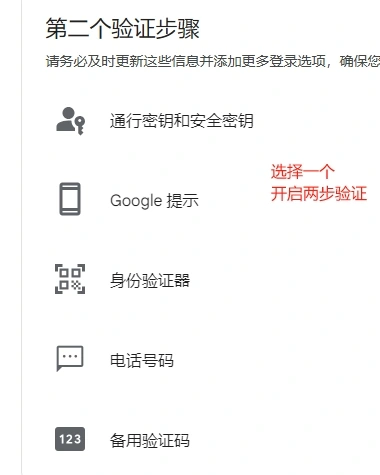
点击两步验证,选择截图中任意一种验证方式开启二步验证。
开启两步验证后,回到账户管理界面,顶部搜索框内搜索“应用专用密码”:
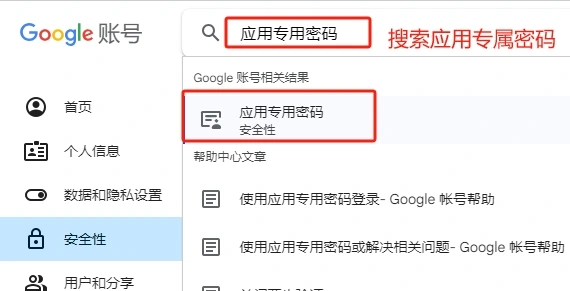
点击进入应用专用密码设置。
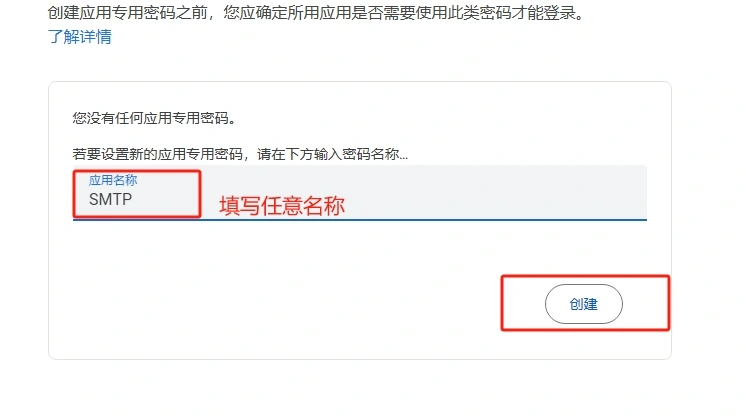
填写任意名称,创建应用专用密码。
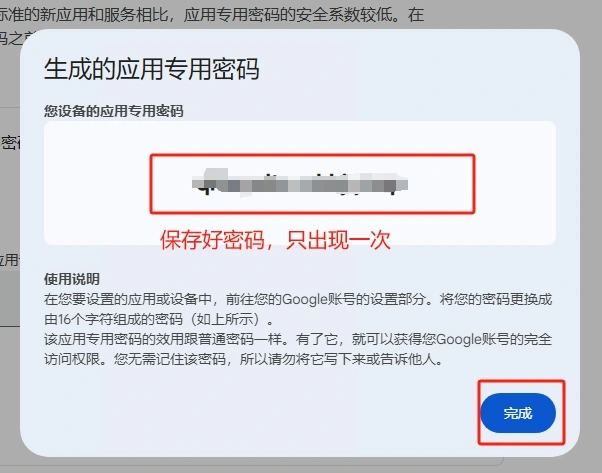
生成的应用专用密码只会显示一次,先复制保存好。
WordPress安装SMTP插件
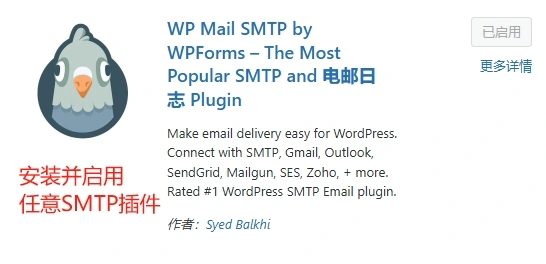
后台插件界面搜索SMTP,选择任意SMTP插件,安装并启用。
配置SMTP插件设置
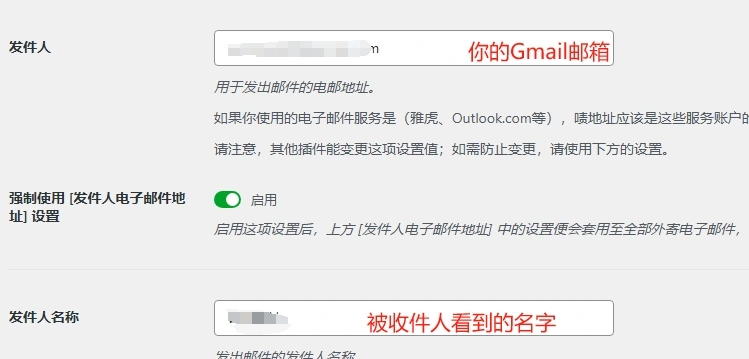
- 填写发件人邮箱,也就是你的谷歌邮箱
- 填写发件人名称,也就是发件时,收件人看到的你邮箱的昵称
往下滚动屏幕:
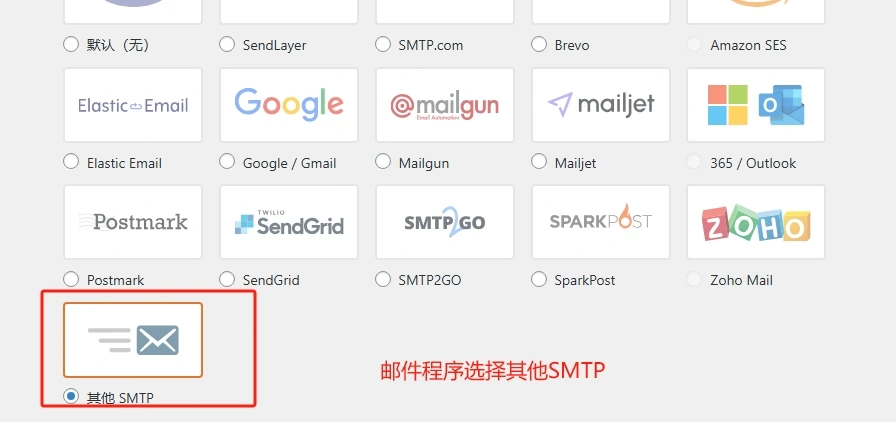
邮件程序选择“其他SMTP”,不要选择“Google / Gmail”。
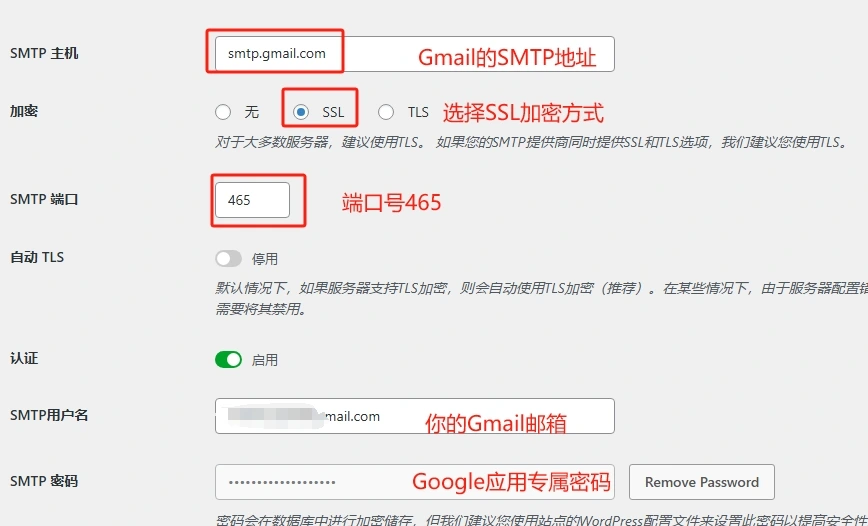
- 填写谷歌邮箱的SMTP主机地址:smtp.gmail.com
- 加密方式选择:SSL
- SMTP端口:465
- SMTP用户名:你的Gmail邮箱
- SMTP密码:应用专用密码
测试谷歌邮箱SMTP发件
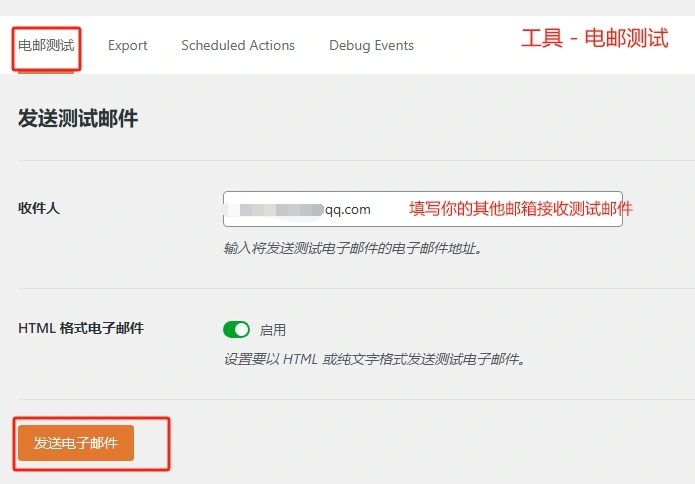
点击SMTP插件的发件测试功能,填写收件人邮箱(自己的其他邮箱),然后发送测试邮件。
填写的邮箱会收到如下图所示的邮件:
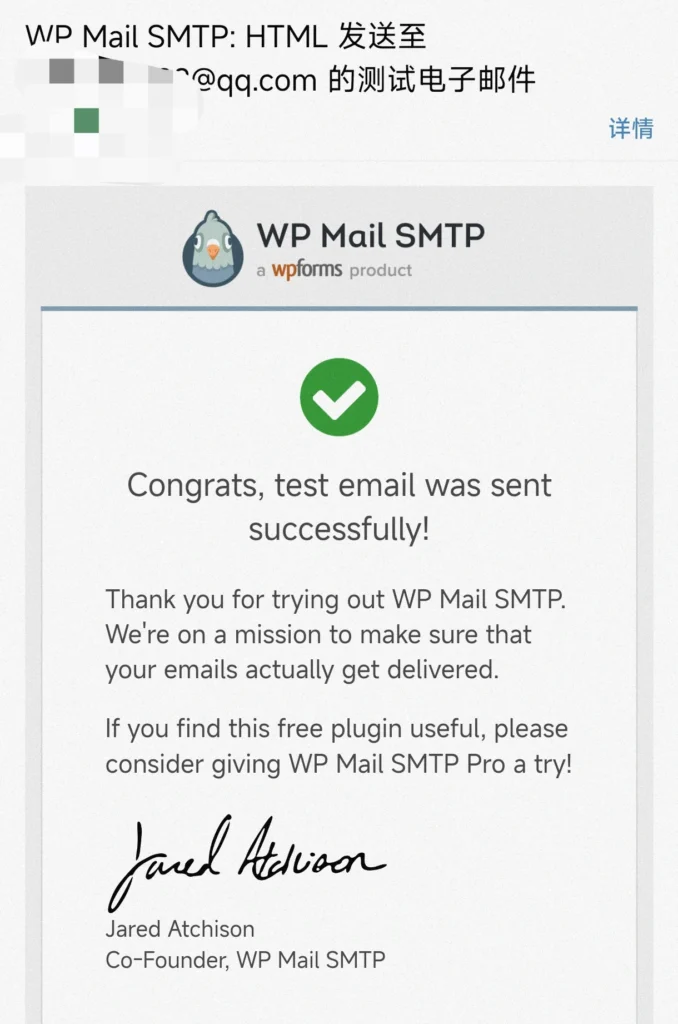
能收到该邮件就证明你的谷歌邮箱SMTP配置正确,可以使用Gmail进行SMTP发件了。
以上就是谷歌邮箱SMTP设置的全部教程内容。